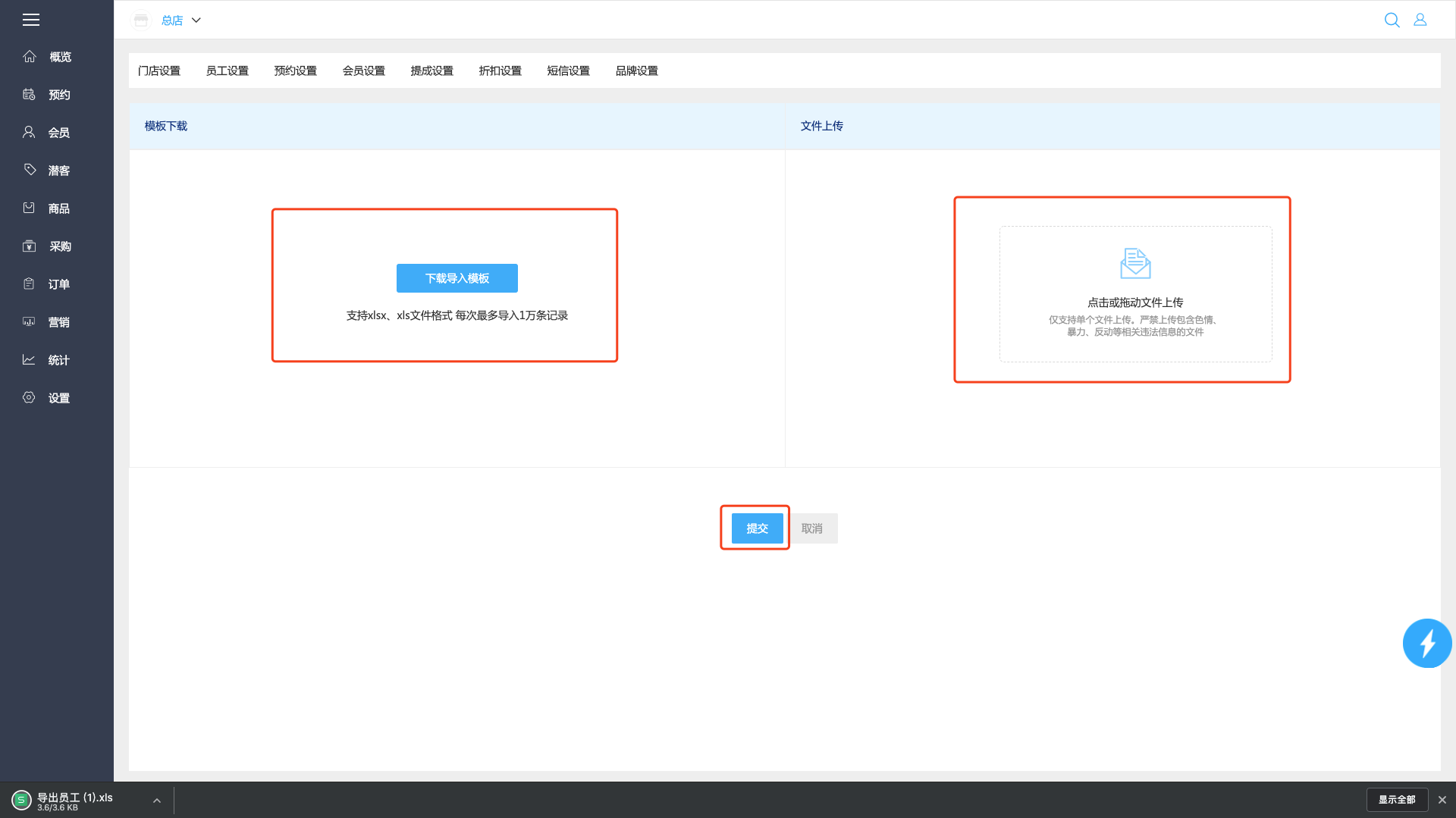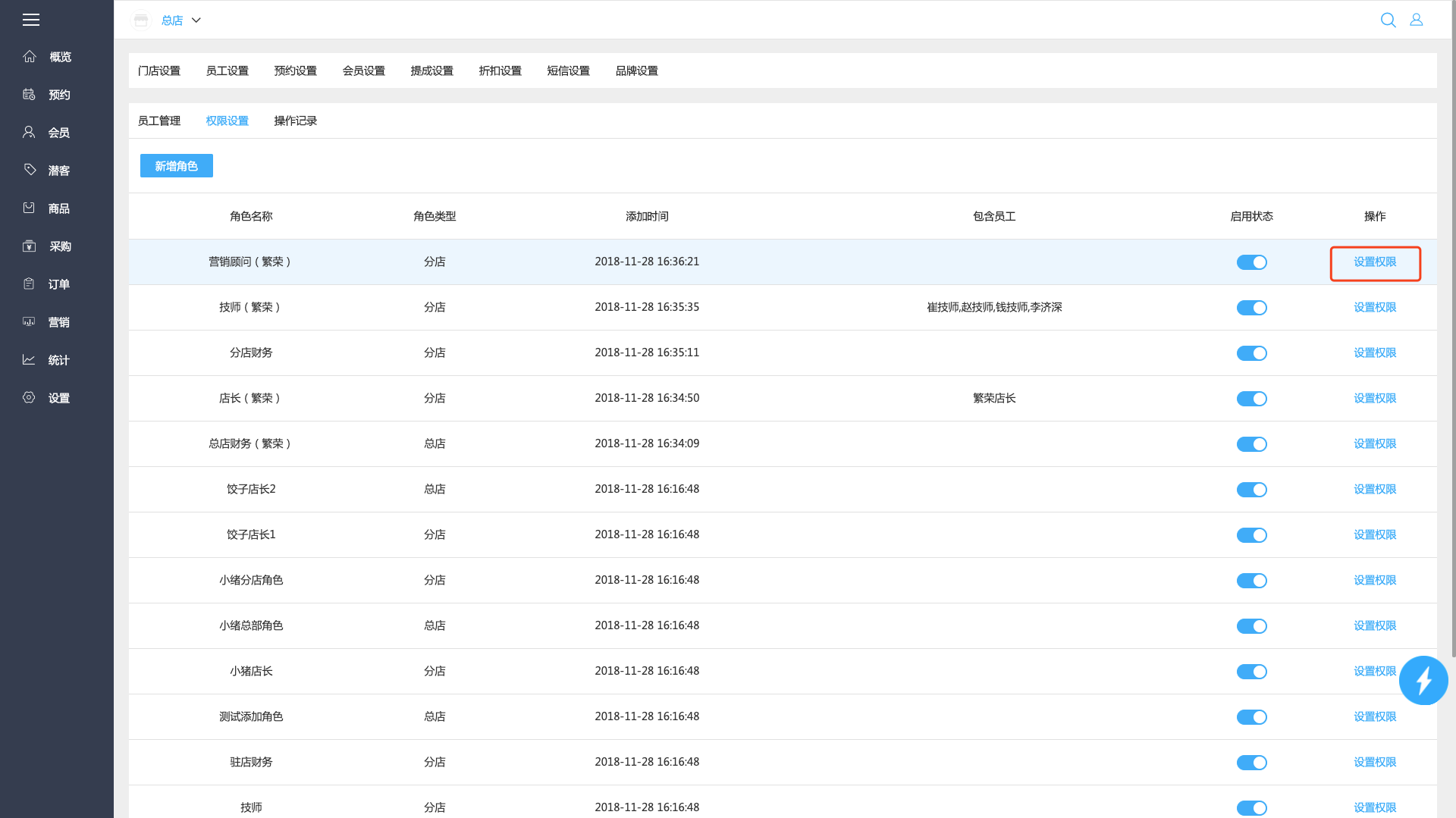添加员工
操作:点击设置菜单,点击员工管理标签导航,进入员工管理页面。点击新增员工按钮,进入新增员工页面。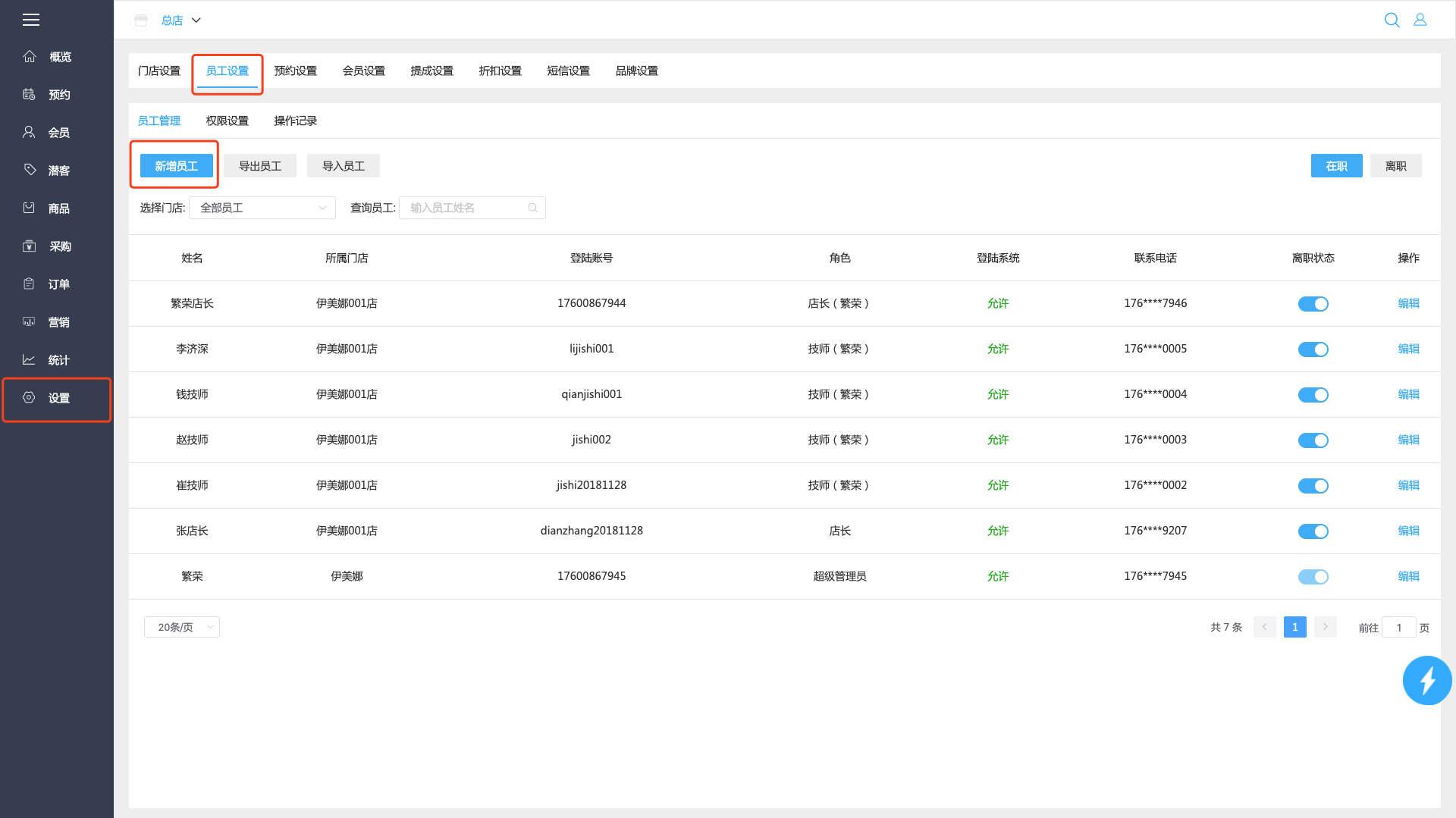
选择角色
添加员工时,需要选择员工的角色,创建的员工分为总店角色和门店角色。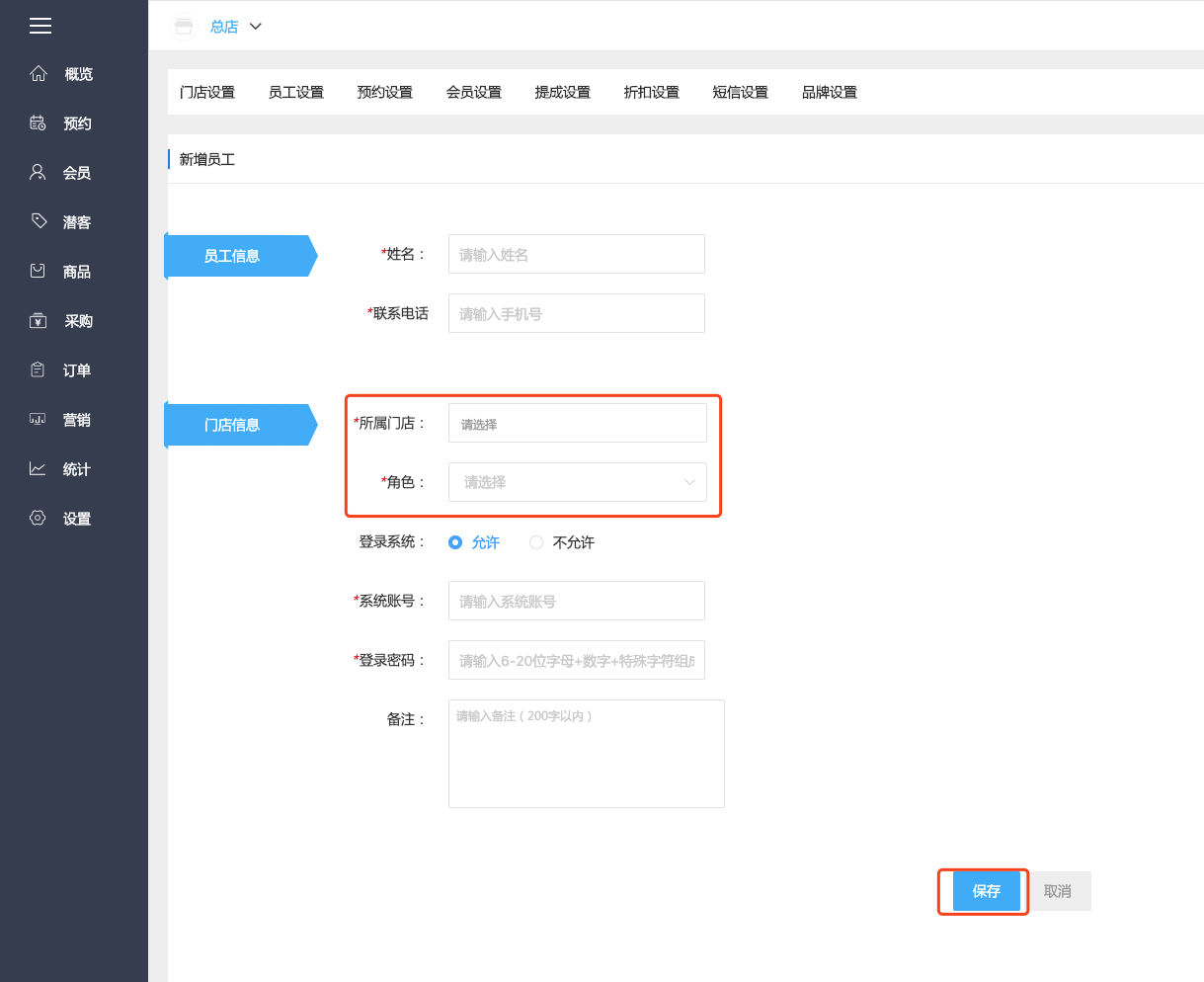
添加员工页面
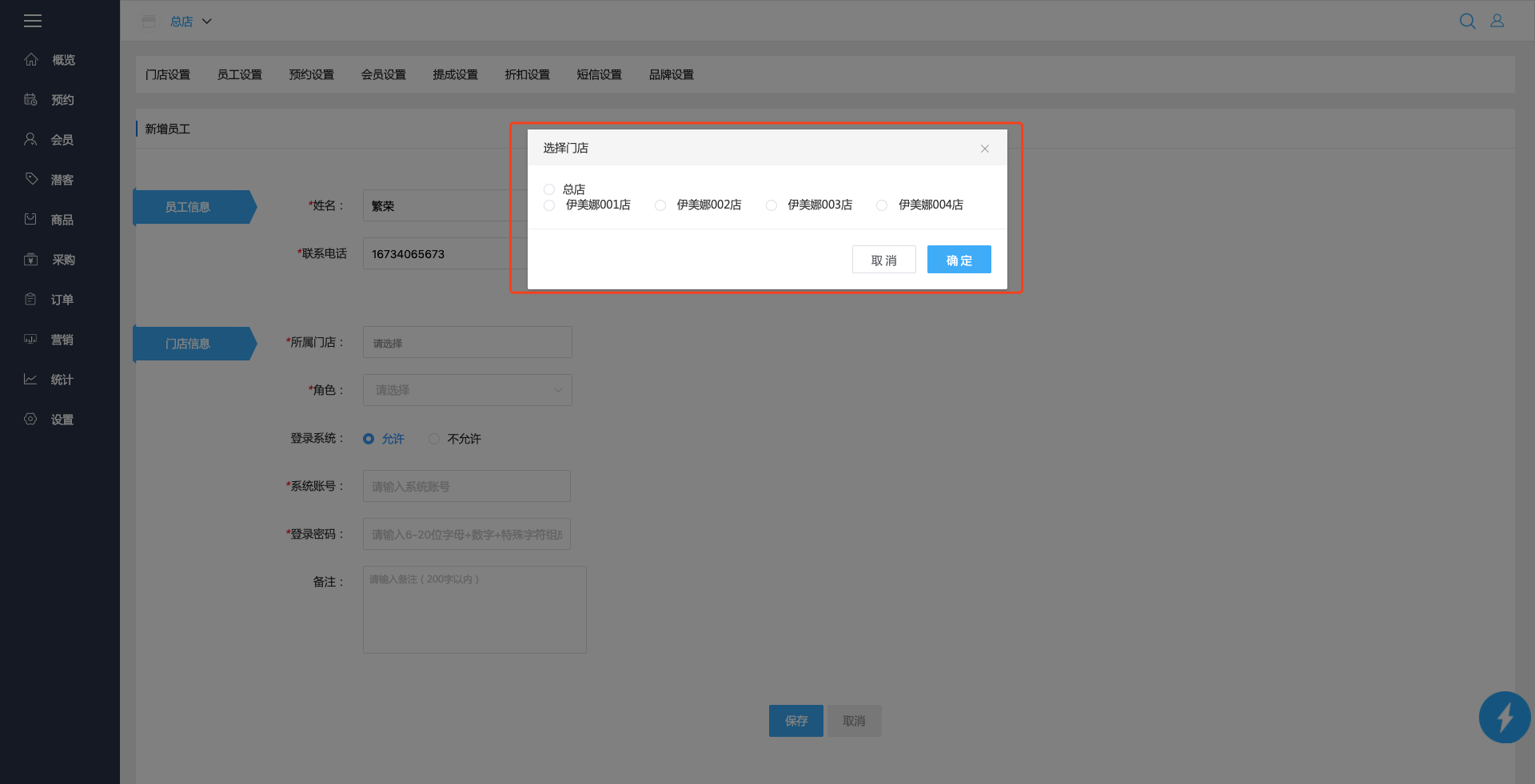
选择角色
编辑员工
操作:点击设置菜单,点击员工管理标签导航,进入员工管理页面。选择所选中的员工,点击编辑按钮,进入编辑员工页面。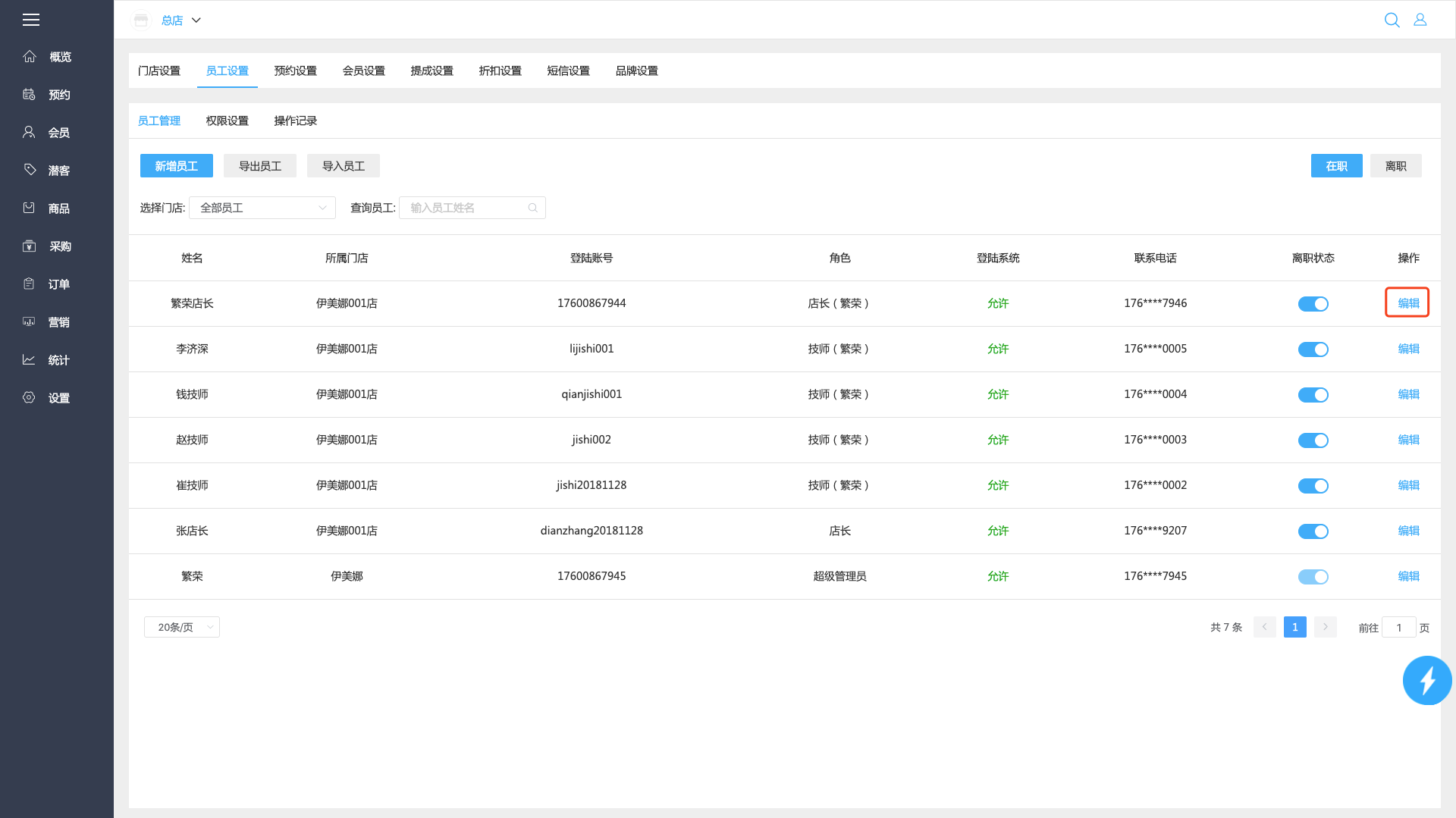
员工离职
操作:点击设置菜单,点击员工管理标签导航,进入员工管理页面。选择所选中的员工,在离职状态选择禁用状态,该员工从在职列表中删除,进入离职列表中去了。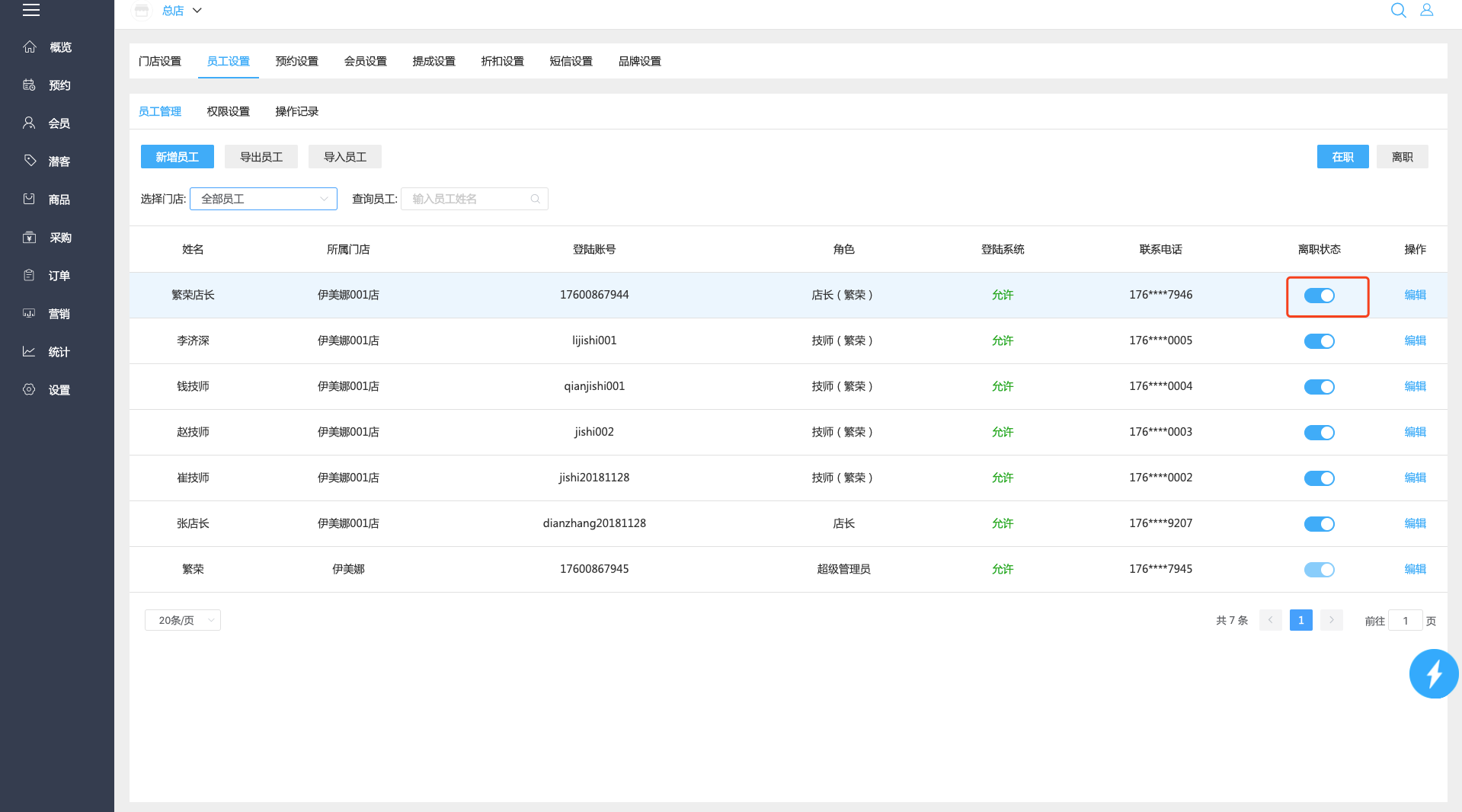
权限设置(超管)
操作:点击设置菜单,点击员工管理标签导航,选择权限设置标签导航,点击新增角色按钮,进行新增角色页面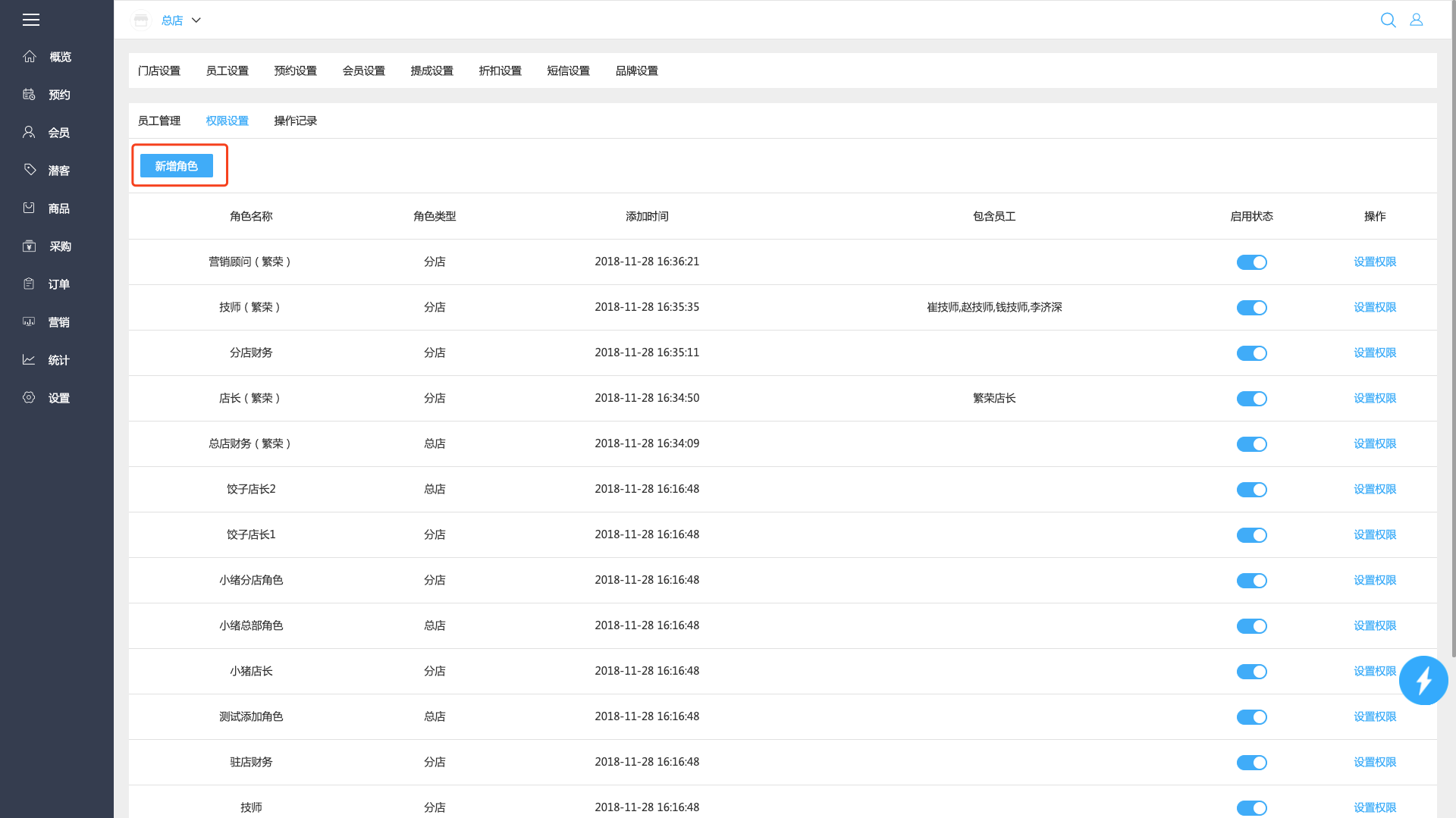
权限设置页面
操作记录(超管可见)
操作:点击设置菜单,点击员工管理标签导航,选择权限设置标签导航,进入操作记录页面。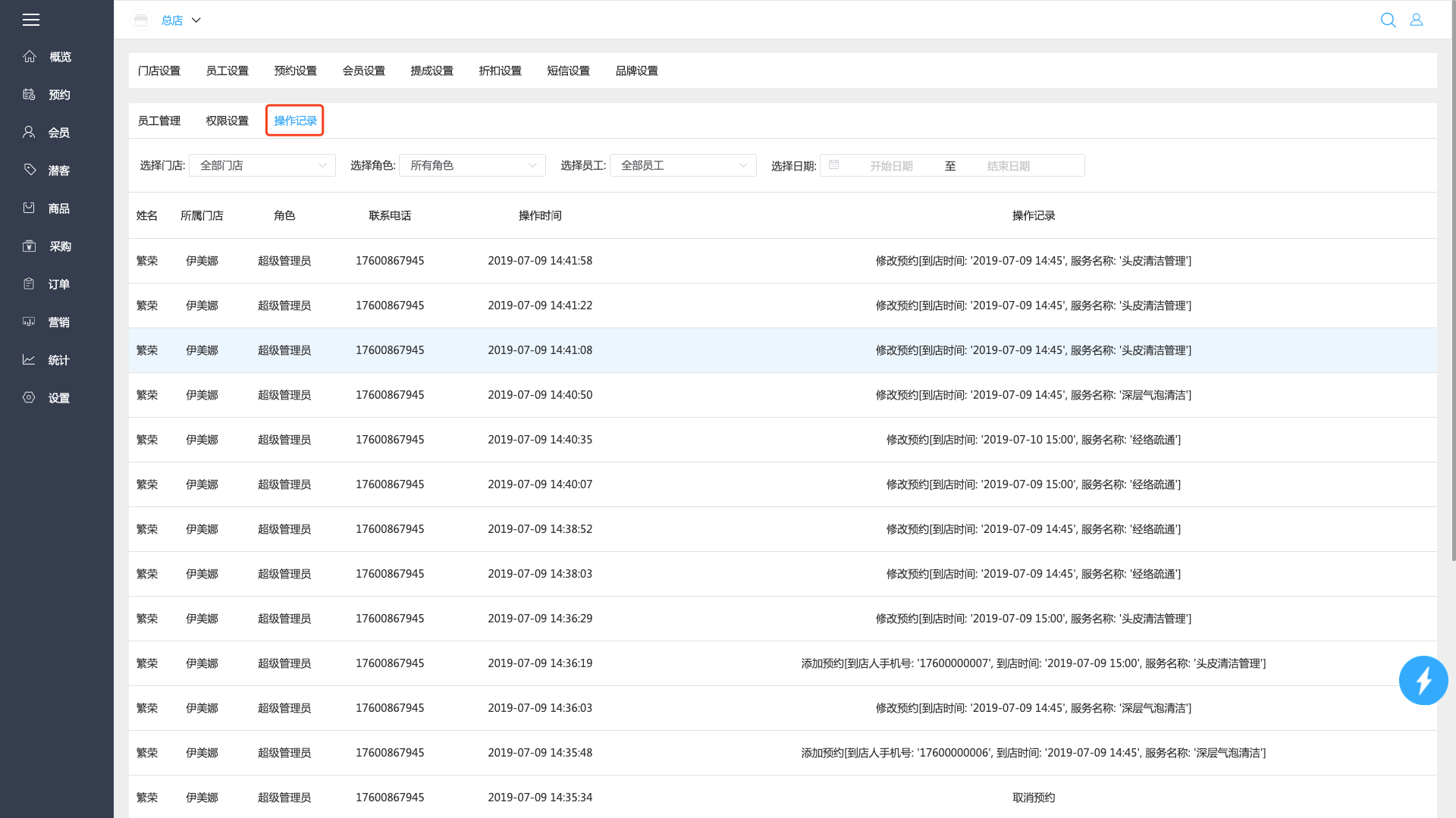
导出员工
操作:点击设置菜单,点击员工管理标签导航,进入员工管理页面,点击导出员工。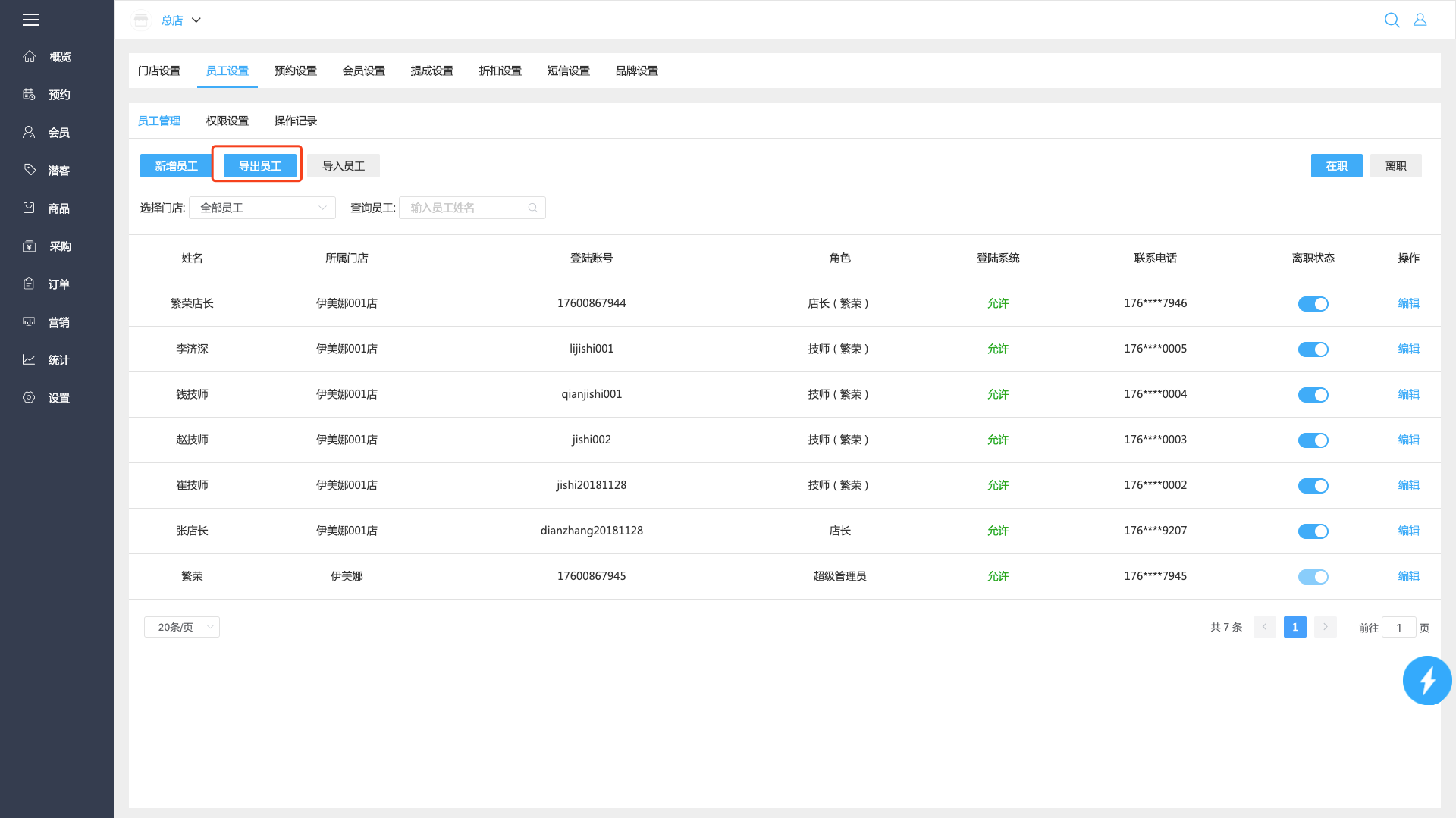
导入员工(超管)
操作:点击设置菜单,点击员工管理标签导航,进入员工管理页面,点击导入员工,进入模板下载页面,点击下载导入模板,根据模板的提示,输入内容,然后把输入完内容的模板拖动上传。